Minsan kinakailangan upang bumuo ng isang dokumento na mas kumplikado kaysa sa simpleng teksto. Halimbawa, kinakailangan na ipasok dito ang mga graphic, formula, diagram, atbp. Isaalang-alang natin ang pinakasimpleng posibleng paraan upang magsingit ng mga formula sa isang karaniwang text editor na Microsoft Word.

Kailangan
Text editor Microsoft Word 2007 o 2003
Panuto
Hakbang 1
Sa bersyon ng 2007 Office, maaari kang makakuha sa item ng menu na responsable para sa pagtatrabaho sa mga formula sa pamamagitan ng seksyong "Ipasok" ng pangunahing menu. Sa kanang bahagi ng "laso" (sa ilang kadahilanan, ganito ang tawag sa access panel sa mga tool ng editor sa paglabas ng Russia), interesado kami sa isang pindutan na may listahan ng drop-down. Mahirap magkamali sa pindutan, dahil sinasabi nito na "Formula" dito. Maaari kang mag-click sa pindutan o pumili ng isa sa mga formula sa drop-down list - sa parehong kaso, ang toolbar ng formula editor - "Cons konstruktor", ay magbubukas sa "laso".

Hakbang 2
Sa tulong ng mga tool ng taga-disenyo, hindi magiging mahirap ang pag-edit ng formula. At upang hindi makagawa ng madalas na ginagamit na mga formula tuwing bago, posible na idagdag ang iyong sariling mga formula sa default na listahan. Upang magawa ito, piliin ang nais na pormula sa teksto, buksan ang drop-down na listahan na naka-attach sa pindutang "Formula" ng seksyong "Ipasok" at i-click ang inskripsiyong "I-save ang napiling fragment sa koleksyon ng mga pormula"
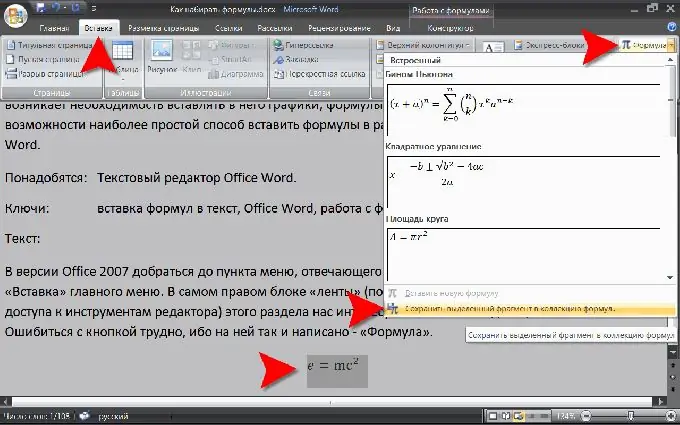
Hakbang 3
Sa mga naunang bersyon ng Word, ang kakayahang gumana sa mga formula ay ipinatupad sa pamamagitan ng isang karagdagang bahagi - ang Equation editor. Hindi ito na-install bilang default kapag nag-install ng office suite, kaya kung hindi mo mahahanap ang nasabing sangkap sa iyong Office Word 2003, dapat mo rin itong mai-install bilang karagdagan. Ang editor ng equation ay may katulad na hanay ng mga tool at pag-andar, ngunit ay bahagyang mas mababa sa user-friendly. Upang magamit ang formula editor sa Word 2003, dapat mo munang lumikha ng isang link dito sa menu bar. Upang magawa ito, sa seksyong "Serbisyo", piliin ang item na "Mga Setting", pagkatapos ay sa tab na "Mga Utos" sa listahan ng "Mga Kategoryo", piliin ang item na "Ipasok", at pagkatapos ay sa kanang window hanapin ang "Formula Editor "at i-drag ito gamit ang kaliwang pindutan ng mouse sa libre. ilagay ang mga pindutan sa itaas na menu ng programa.






